WordPress это самая мощная система управления контентом (Content Management System — CMS) в мире. При этом она уже давно открепила от себя ярлык платформы для блогов, поэтому на ней можно создавать любые сайты. Ежедневно на ее базе создаются новые сайты, и их число на сегодняшний день достигло нескольких миллионов. WordPress это действительно крутое решение, с которым стоит научиться работать. Но для этого стоит узнать, как использовать WordPress так, чтобы извлечь из нее максимум пользы. Как ознакомиться с основными функциями и возможностями этой системы. Об этом и пойдет речь в сегодняшней статье.
Среди всех популярных CMS в мире WordPress занимает первое место и считается бесспорным лидером, на котором работает подавляющее большинство всех сайтов, созданных с применением аналогичных решений. Об этом, в частности, говорит статистика с аналитического сайта Builtwith, согласно которой на базе этой платформе создано 53% или 20 миллионов сайтов. Для наглядности взгляните на эту диаграмму, которая говорит сама за себя.
Ближайшие платформы-конкуренты WordPress, а именно Joomla, Blogger и Drupal, снабжают решениями 1,9 миллионов (5%), 730 тысяч (2%) и 640 тысяч (2%) сайтов соответственно. Их общая доля более чем в пять раз меньше, чем у Вордпресс. Понимаете, насколько крутая это платформа?
Популярность Вордпресс не основана на пустом месте. Я убежден, что все дело в том, что она невероятно проста в работе и освоении, а также в том, насколько крутые и красивые сайты можно на ней создавать. Причем создавать легко, не прилагая серьезных усилий и не обладая глубокими знаниями в области веб-разработки. Именно эти преимущества делают платформу WordPress такой особенной.
Несмотря на всю простоту, некоторым пользователям довольно непросто разобраться даже с самыми базовыми функциями и возможностями этой системы. Для них мы подготовили краткий экскурс по тому, как использовать WordPress, ее функции и возможности, с чего начать при первой работе с Вордпресс, а также как и где искать готовые шаблоны и плагины WordPress.
Как использовать WordPress: функции, темы и плагины
Обычно после установки WordPress на свой хостинг пользователь заходит в свою учетную запись, а точнее в админ-панель. Она имеет такой адрес: “www.адресвашегосайта.com/wp-admin”. После того как вы зашли в учетную запись администратора, вы увидите главное окно админки. Оно выглядит следующим образом:
У меня админка настроена на английском, потому что мне так удобно. Но для вас я буду указывать все названия на русском. В окне админки размещено много всего, но самыми важными для вас будут вкладки на левой боковой панели. Именно они предоставят вам полный контроль над содержимым своего сайта. Давайте поближе познакомимся с тем, за что отвечает каждая из вкладок, и какие возможности они предоставляют.
Как использовать WordPress – Зачем нужны вкладки админ-панели
-
Записи
Вкладка «Записи» имеет три дополнительные подвкладки: «Добавить новую», «Категории» и «Теги».
Нажав на первую из них, вы сможете создать и опубликовать новый контент на своем сайте или блоге. Записи можно использовать для публикации обзоров, новостей, промо-статей и так далее.
Вкладка «Категории» позволит вам организовать и структурировать все созданные записи по их виду и тематике. К примеру, если ваш сайт посвящен автомобилям, записи можно организовать по категориям, разделив их по маркам авто.
Вкладка «Теги» позволит вам закреплять за записями определенные ключевые слова. Эти слова позволяют точно описать содержимое записи, помогая читателям удобно и быстро искать по ним интересующий их контент. Ключевые слова также очень много решают, когда речь заходит о раскрутке сайта и продвижении.
Как только вы добавите на сайт свои первые статьи, во вкладке «Записи» появится еще одна подвкладка «Все записи», где будет отображаться весь созданный и добавленный вами контент.
-
Медиафайлы
Вкладка «Медиафайлы» перенаправляет вас в библиотеку, в которую можно загружать различные медиафайлы, которые вы в дальнейшем будете добавлять в записи и на страницы. На данный момент WordPress поддерживает четыре категории медиафайлов: Изображения, Документы, Аудио и Видео.
-
Ссылки
Раздел со ссылками предоставляет вам полный контроль над ссылками, которые вы хотите размещать на своем сайте. Все ссылки можно организовать в категории и добавить в боковую панель сайта с помощью виджетов.
-
Страницы
Страницы по функционалу схожи с записями, но если записи предназначены для постоянно добавляющихся новых страниц, то страницы – для более «статичных» страниц. В частности, для домашней страницы, страницы «О нас», «Контактные данные» и так далее. Дело в том, что содержимое таких страниц обычно не должно изменяться, в отличие от содержимого записей, которые можно даже время от времени загружать на сайт повторно.
-
Комментарии
На этой вкладке вы сможете управлять, редактировать, подтверждать и отвергать комментарии, оставленные вашими посетителями в блоге. Частенько комментарии на сайте могут оставлять спам-боты, так что старайтесь тщательно проверять оставленные комментарии перед их подтверждением. Для удобства можно также скачать бесплатный плагин фильтрации комментариев из вкладки «Плагины» или выбрать один из премиум плагинов на нашем сайте для этих целей.
-
Внешний вид
Раздел «Внешний вид», пожалуй, является одним из самых важных на WordPress и таким, который уверенно отвечает на вопрос «Как использовать WordPress возможности в настройке?» и выгодно выделяет эту платформу на фоне аналогичных решений. С помощью WordPress вы легко сможете настроить внешний вид и функционал своего сайта с помощью тем и виджетов.
Начнем с подраздела «Темы». По моему мнению, одна из самых крутых фишек Вордпресс это возможность легко и быстро изменять внешний вид без необходимости изменять содержимое. И здесь вы сможете просто найти и установить понравившуюся тему из списка доступных. Хотя лично я советую выбрать одну из премиум тем на Вордпресс, но об этом чуть позже.
«Виджеты» позволят вам перетаскивать и размещать целый ряд крутых функций и возможностей в боковой панели сайта.
В разделе «Меню» вы сможете быстро организовать навигацию своего сайта, сделав ее понятной и удобной для пользователя.
Следующая подвкладка предназначена для изменения настроек заднего фона сайта. Вы сможете загрузить любое изображение и использовать его в качестве заднего фона.
«Редактор» позволит вам редактировать и изменять PHP-код, что предоставит вам полноценный контроль над внешним видом своего сайта. Но делать это я рекомендую лишь тем, кто хоть немного в этом разбирается. То есть, если вы новичок, лучше здесь ничего не трогать, чтобы не натворить делов.
-
Плагины
Для WordPress созданы тысячи плагинов, доступных совершенно бесплатно. На этой вкладке вы сможете найти и установить любой необходимый плагин, чтобы расширить функционал своего сайта. И все это без единой строчки кода. В этом то и фишка плагинов.
В официальной директории WordPress размещено 53 тысячи бесплатных плагинов, из которых можно найти что-то достаточно неплохое. Также не забывайте о премиум плагинах, которым на сайте InBenefit было посвящено уже много обзоров. Тысячи крутых премиум плагинов есть также на крупных площадка типа Themeforest, но об этом я расскажу в конце статьи вместе с шаблонами.
-
Пользователи
Этот раздел покажет вам полный список всех зарегистрированных на сайте пользователей. Вы сможете добавлять, редактировать и удалять пользователей, а также предоставлять каждому из них определенные «пермиссии» (права и ограничения). К примеру, пользователя можно сделать администратором, подписчиком или гостевым блогером.
-
Инструменты
На этой вкладке содержится множество инструментов, доступных к использованию с вашим сайтом. Кстати, во вкладке «Инструменты» или во вкладке «Настройки» можно будет управлять настройками загруженных плагинов.
-
Настройки
Очередная ОЧЕНЬ важная вкладка, на изучение которой определенно стоит потратить время. Просто понажимайте на каждую кнопку и просмотрите все настройки, чтобы понять, что здесь можно настроить. Вы сможете вручную управлять всеми настройками своего сайта, в том числе заголовками страниц, описанием, пермиссиями, структурой архивных ссылок и многим другим. Настройками плагинов часто можно управлять именно отсюда.
Как использовать WordPress: Как добавить запись или страницу
Перед тем как загружать контент на свой сайт, важно помнить о том, что на него нужно регулярно загружать качественный контент.
Давайте взглянем, на то, как выглядит страница добавления записи. Для того чтобы на нее перейти, напомню, нужно нажать на вкладку «Добавить новую запись». Вам откроется вот такое окно:
В первое поле, которое вы увидите, нужно будет добавить заголовок новой страницы или записи. Имя должно четко и недвусмысленно описывать содержимое будущего материала.
Второе поле – то, которое находится чуть ниже первого. Это то место, куда вы будете добавлять сам контент. Между этими двумя полями располагается достаточно удобная панель с инструментами и кнопками, которая в целом аналогична панели любого обычного текстового редактора. Разобраться, как с ней работать, будет совсем несложно.
В правой боковой панели можно выбрать один из доступных форматов записи, а также выбрать одну из категорий сайта, к которой данная статья будет относиться, или создать новую. Про эти категории я уже говорил выше. Их основная задача – организовать контент, сделав работу на сайте для посетителя максимально удобной и приятной.
Чуть ниже располагается раздел «Теги», куда вводятся слова или словосочетания, которые наилучшим образом описывают содержание записи или страницы. Эти слова помогут вашим посетителям быстро находить статьи по определенной теме.
В самой верхней части правой боковой панели располагается блок для публикации. Можно нажать «Опубликовать», после чего статья мгновенно станет доступна на сайте, а можно запланировать публикацию по времени. Это очень удобно в случае если у вас подготовлен огромный объем контента, и вы хотите размеренно его загружать на сайт.
В общем-то это и все по использованию функций – теперь вы знаете как использовать WordPress админ-панель, осталось рассказать вам о шаблонах и плагинах.
Как использовать WordPress: Как искать шаблоны
Возвращаясь к плагинам, хочу обратить ваше внимание на одном важном моменте. Несмотря на обилие бесплатных тем, доступных в официальной директории Вордпресс и во вкладке админ-панели «Внешний вид», доверять таким вариантам я бы не рекомендовал. Бесплатные темы отлично подходят для тренировки, для учебы, но не для серьезных задач. И не только потому что они выглядят недостаточно современно и модно – у них гораздо меньше преимуществ, по сравнению с платными (премиум) шаблонами.
Во-первых, бесплатные темы могут быть небезопасными. Часто бесплатные темы создают либо неопытные пользователи, либо злоумышленники, которые специально добавляют в шаблон вредоносный код или вирус. Как минимум, с вашего сайта будет уходить трафик из-за спрятанных в шаблоне бэклинков.
Во-вторых, бесплатные темы не имеют поддержки и не обновляются. Премиум шаблоны создаются профессиональными разработчиками, которые имеют огромный опыт работы в своей сфере и не гнушаются помогать своим пользователям при возникновении каких-либо проблем. С бесплатными темами вы, конечно, всегда можете обратиться к сообществу, но вряд ли кто-то согласится решить вашу проблему с такой темой. Проще купить новую тему премиум-класса, чем париться из-за глюков бесплатной. Обновления для премиум тем, как правило, выходят постоянно, благодаря чему вы будете получать не только новые фичи, но и повышать свою безопасность.
В-третьих, бесплатные темы не оптимизированы для поисковых систем и часто не отзывчивые. Этот критерий, пожалуй, один из самых важных, учитывая современные тенденции, указывающие на то, что мобильный трафик на сайте может достигать 50%. Поэтому позаботиться о том, чтобы ему соответствовать, определенно стоит. И справиться с этим смогут исключительно премиум шаблоны.
Где искать шаблоны?
Где же найти премиум шаблоны? Для их поиска лучше всего использовать проверенные площадки, и тут тоже нужно быть осторожным. Самыми крутыми из них, проверенными в том числе и командой нашего сайта, являются две: Themeforest и небезызвестная Templatemonster. В общей сложности на них размещено больше 13 тысяч разнообразных концепций сайта на базе WordPress на любую тематику и любой вкус.
Прочтите подробнее о том, как искать шаблоны на Themeforest, а я пока скажу вам пару слов о том, какие шаблоны есть на сайте InBenefit. На нашем сайте кроме шаблонов WordPress есть и Drupal, и Joomla, и шаблоны для многих других платформ. Но основной акцент сделан на темах WordPress, и у нас есть как блогерские, журнальные и корпоративные темы, так и темы для форумов, социальных сетей, портфолио и интернет-магазинов.
В разделе сайта с темами размещены и плагины WordPress.
Как использовать WordPress: Как искать плагины
У компании Envato, которая владеет Themeforest, есть площадка и для плагинов, которая называется CodeCanyon. Всего там больше 6 тысяч плагинов. Тематические подборки плагинов есть также на InBenefit, в частности для безопасности, повышения продаж и раскрутки.
Поиск плагинов на CodeCanyon аналогичен поиску шаблонов на Themeforest, так что у вас есть уже две причины прочесть вышеупомянутую статью по этой теме.
Как использовать WordPress: Послесловие
WordPress – самая мощная и самая используемая система управления контентом в мире. Оформление админ-панели позволяет работать с ней и настраивать оформление сайта и контента без каких-либо сложностей. Также легко найти для сайта оформление на премиум площадках. И на дизайне экономить не стоит, ведь от него зависит и ваш будущий успех.
Надеюсь, что эта статья вам помогла разобраться с основными понятиями, касающимися того, как использовать WordPress и ее функции. Кстати, для тех, кто еще не выбрал хостинг, рекомендую SiteGround или BlueHost. Это доступные, но довольно качественные варианты, на которые легко устанавливается Вордпресс, да и настройка осуществляется в пару простых шагов. Согласитесь, 3,95€ или 195 рублей в месяц это почти не деньги.
Создавайте успешный сайт на WordPress, и обязательно расскажите нам о своем опыте после. Давайте делиться историями вместе!
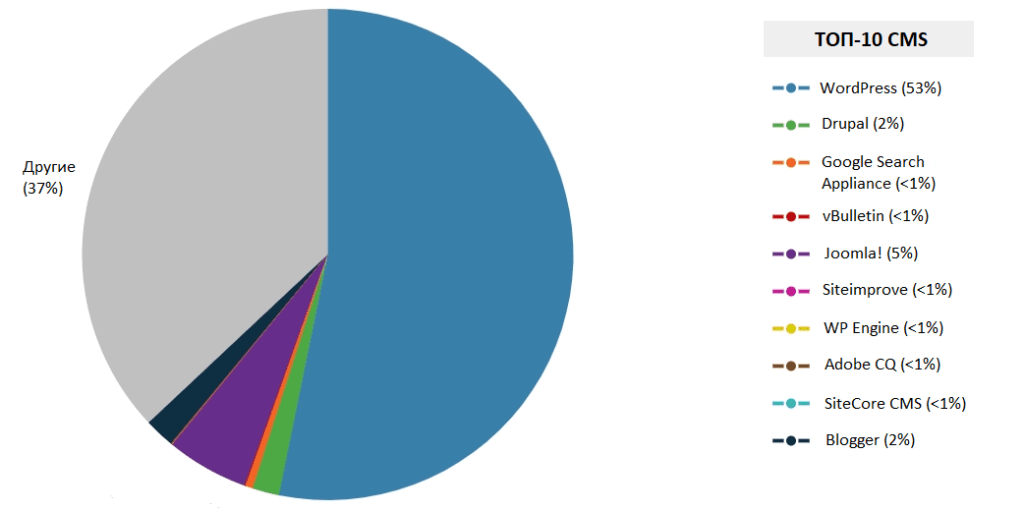
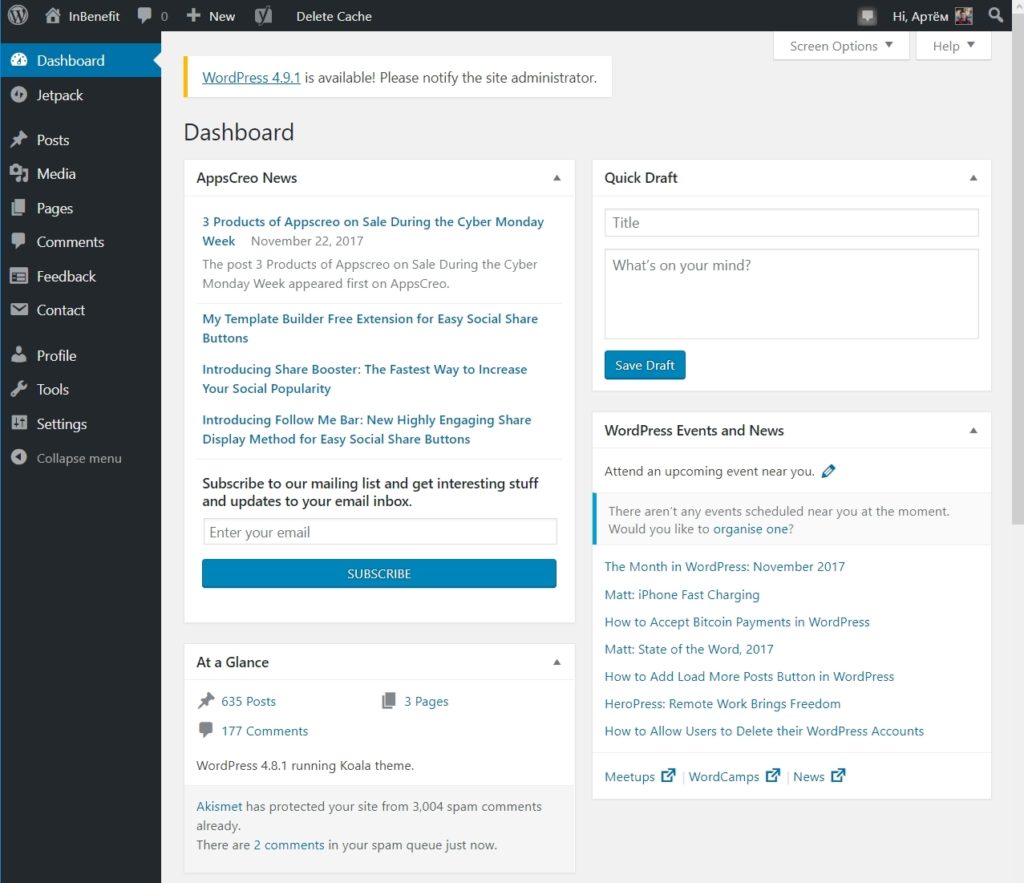
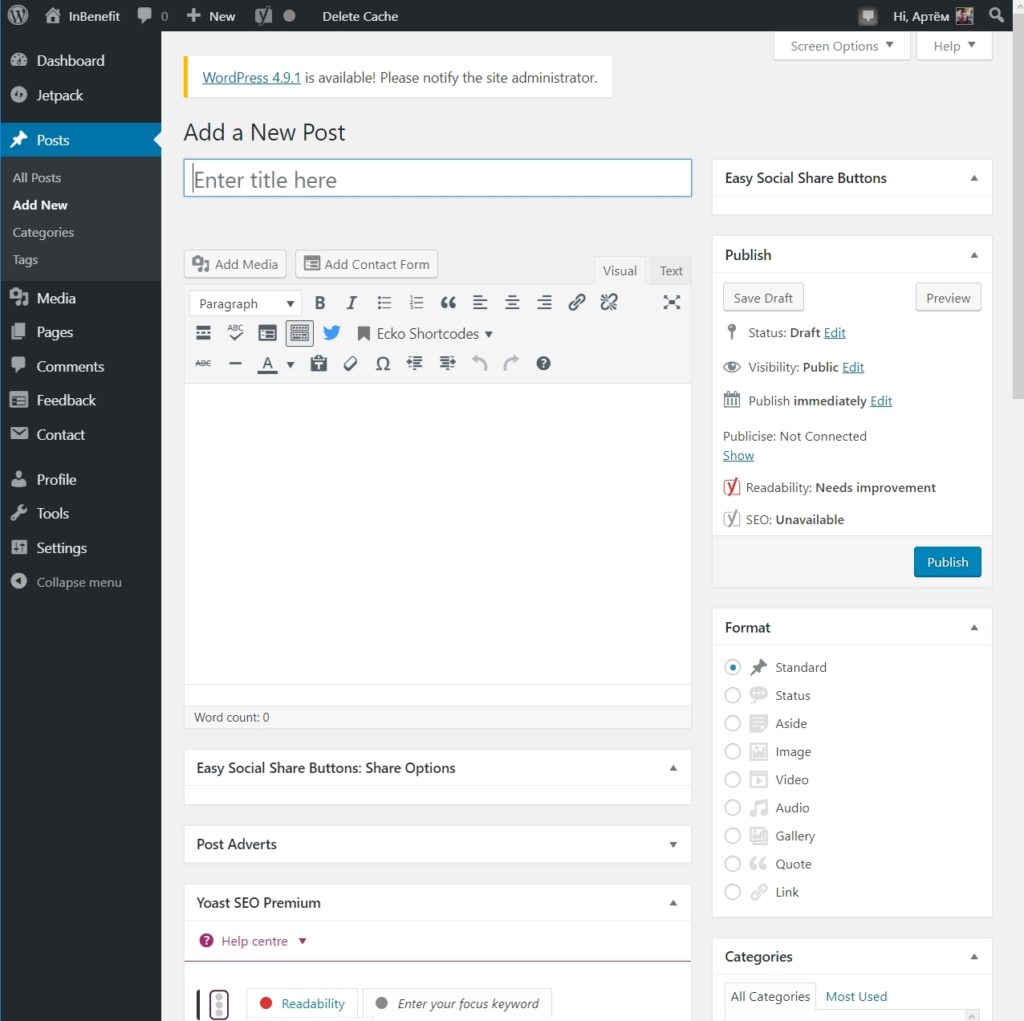
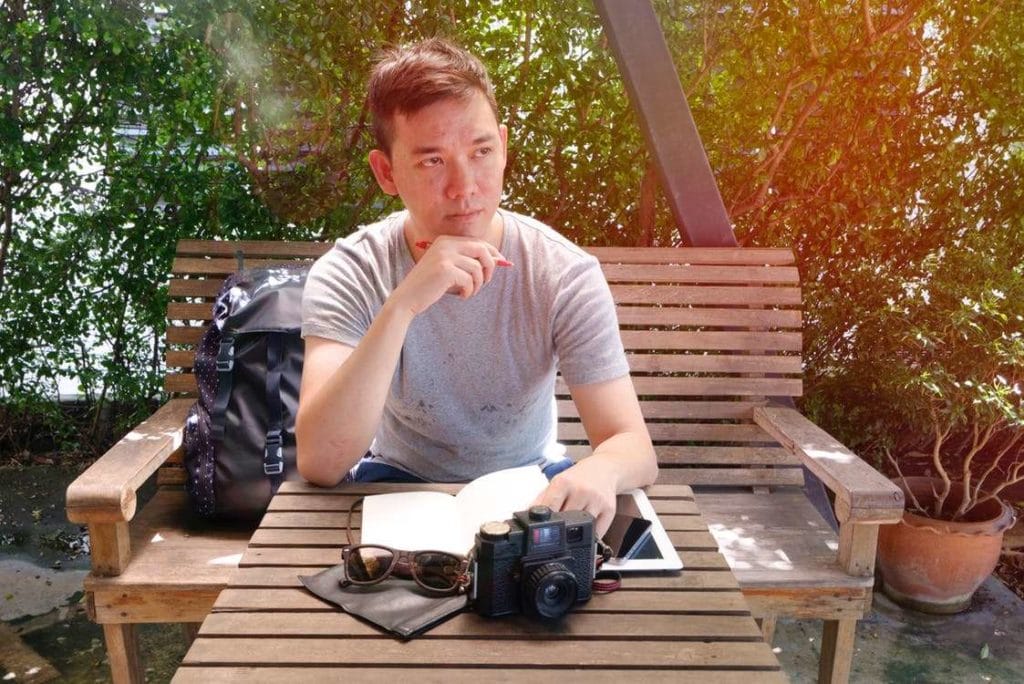
Comments